Sayangnya mengetahui kapan Anda memiliki memori RAM di dalam PC Anda yang mengalami masalah tidak semudah yang Anda bayangkan. Itu dapat memanifestasikan dirinya dalam berbagai cara dan masalah dengan komputer Anda yang tampaknya tidak sedikit terhubung dengan RAM, sebenarnya bisa ternyata hanya itu.
Komputer yang menyala dan kemudian duduk di layar hitam dan tidak melakukan hal lain adalah gejala umum dari modul yang buruk yang perlu dikeluarkan atau diganti. Instalasi Windows yang terus gagal saat membongkar file dari disk juga bisa disebabkan oleh kesalahan memori. Bahkan masalah yang berkaitan dengan disk read error yang terdengar paling jauh dari masalah memori seperti yang Anda bayangkan, dapat disebabkan oleh kesalahan yang berasal dari memori. Menguji RAM Anda untuk kesalahan adalah sesuatu yang dapat Anda lakukan dengan mudah karena ada beberapa alat gratis di sekitar yang dapat membantu Anda, dan semua yang diperlukan adalah bagi Anda untuk menjalankan program dan membiarkannya memeriksa semua memori internal Anda. Berikut adalah beberapa cara Anda dapat menguji RAM Anda untuk kesalahan.
1. Diagnostik Memori Windows Microsoft

Alat uji memori Microsoft ini agak lama berasal dari tahun 2003 tetapi karena metode pengujian memori saat ini sama seperti dulu, alat ini masih berfungsi. Meskipun cepat dan mudah digunakan, diagnostik ini mencakup serangkaian tes memori yang komprehensif dan sejumlah opsi lanjutan untuk pengguna yang lebih berpengalaman.
Alat ini mengunduh sebagai yang dapat dieksekusi, dan ketika Anda menjalankannya, Anda diberi pilihan untuk membuat disket yang dapat di-boot atau gambar ISO yang kemudian dapat Anda bakar ke CD.
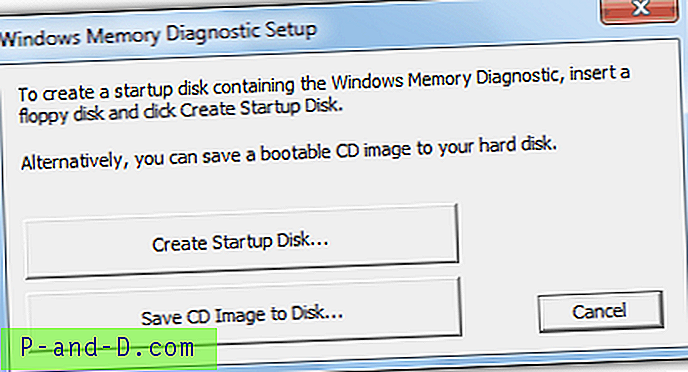
Cukup boot dari disk yang dibuat dan tes akan dimulai secara otomatis. Ini akan memakan waktu beberapa menit untuk diselesaikan dan waktu tergantung pada jumlah dan kecepatan memori yang dipasang. Setiap kesalahan yang mungkin muncul berarti ada potensi masalah dalam membaca memori. Membiarkan tes lengkap 1 siklus penuh harus cukup untuk menentukan apakah ada masalah.
Menekan " P " untuk menjeda tes dan kemudian " M " akan menampilkan menu lanjutan di mana Anda dapat mengubah tes yang dilakukan, mengubah pengaturan cache, dan juga memilih untuk menampilkan kesalahan dengan modul memori yang akan membantu mengidentifikasi modul RAM yang salah jika Anda memiliki lebih dari 1 yang diinstal.
Ada satu batasan untuk utilitas Windows Memory Diagnostic yang hanya memindai 4GB pertama dari setiap memori yang terpasang dan apa pun di atas yang akan diabaikan.
Unduh Microsoft Windows Memory Diagnostic
2. Memtest86 +
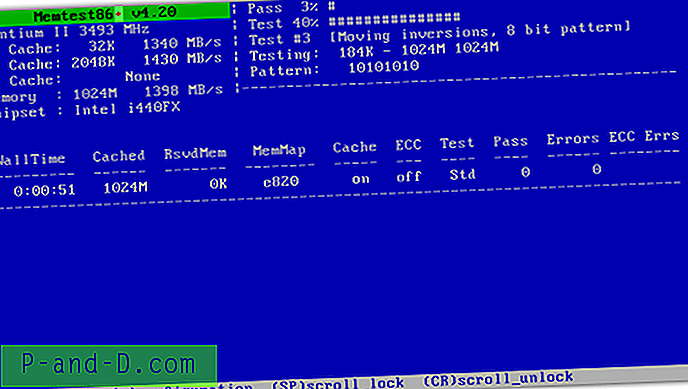
Alat diagnostik memori sumber terbuka ini merupakan cabang dari Memtest86 yang asli dan mungkin merupakan program pengujian memori bebas yang paling banyak digunakan saat ini. Ada dukungan untuk sebagian besar perangkat keras terbaru dan alat ini dikenal sebagai salah satu yang paling akurat dan tangguh dalam mendeteksi kesalahan memori.
Memtest86 + dapat dijalankan di mesin Anda dengan tiga cara berbeda; dari disket bootable, image ISO yang dapat di-boot yang dapat Anda bakar ke CD, atau mungkin opsi yang paling berguna untuk PC saat ini adalah installer yang dapat dijalankan yang menulis Memetest86 + langsung ke USB stick.
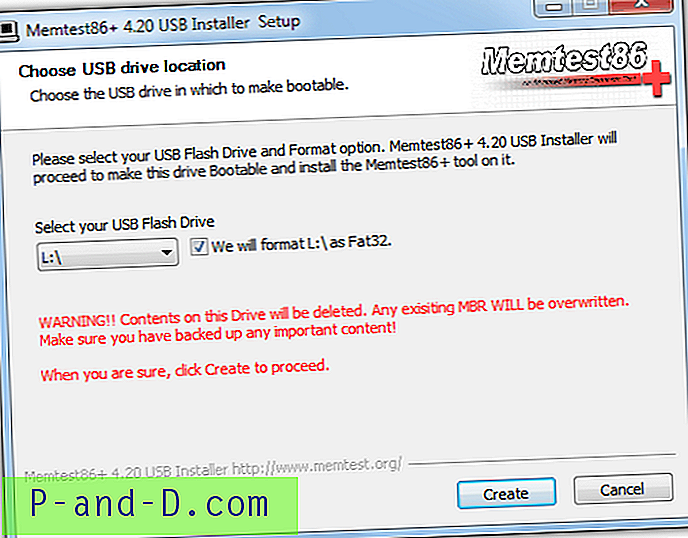
Seperti alat diagnostik memori Microsoft, waktu yang diperlukan Memtest86 + untuk menyelesaikan tes tergantung pada spesifikasi perangkat keras Anda dan biasanya 1 pass penuh akan cukup untuk mendeteksi masalah apa pun. Menekan " C " memunculkan menu konfigurasi dari mana Anda dapat memilih tes tertentu, rentang memori, dan mode memori ECC,
Bagi mereka yang tidak ingin membuang seluruh CD atau menggunakan stik USB hanya untuk Memtest86 + karena ukurannya hanya beberapa ratus KB, Anda akan senang mengetahui bahwa itu termasuk dalam Hiren's BootCD yang populer.
Unduh Memtest86 +
3. Windows Vista dan 7 Built in Memory Diagnostic
Alat pengujian memori ini tidak cukup komprehensif seperti sesuatu seperti Memtest86 +, tetapi cukup berguna untuk mendapatkan ide yang adil jika Anda memiliki kesalahan memori yang serius. Ini sudah tersedia di Windows Vista dan 7 dan pengguna dapat memanggil alat dalam 1 dari 3 cara berbeda.
# 1 Jika Anda sudah menggunakan Windows, buka Start atau tekan tombol Win dan ketik mem ke dalam kotak pencarian. Alat Diagnostik Memori Windows akan ditampilkan di hasil, dan Anda kemudian dapat menjalankannya dengan menekan Enter. Sebuah jendela akan muncul menanyakan apakah Anda ingin me-reboot sekarang dan menjalankan alat atau menjalankan alat di reboot berikutnya. Cukup pilih opsi yang Anda inginkan dan lain kali windows boot itu akan menjalankan tes diagnostik.
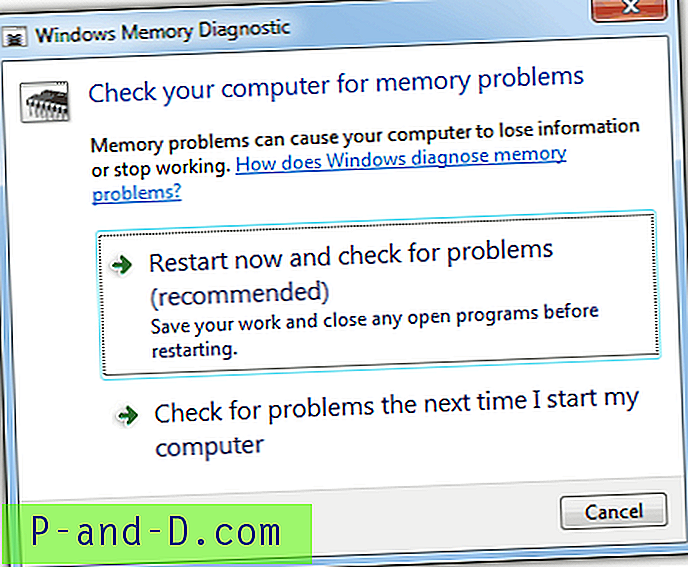
# 2 Jika Anda tidak berada di Windows, lain kali Anda boot tekan F8 setelah layar BIOS untuk sampai ke layar Advanced Boot Options (pemilihan Mode Aman). Tekan Escape dan kemudian tombol Tab untuk memilih "Windows Memory Diagnostic", lalu tekan Enter untuk memulai tes.
# 3 Memory Diagnostic juga ada pada DVD Windows dan disk media Pemulihan Sistem. Ini tersedia dari jendela Opsi pemulihan Sistem dan alat yang sama diakses dari Windows yang meminta untuk me-reboot sekarang dan menguji, atau menguji pada reboot berikutnya.
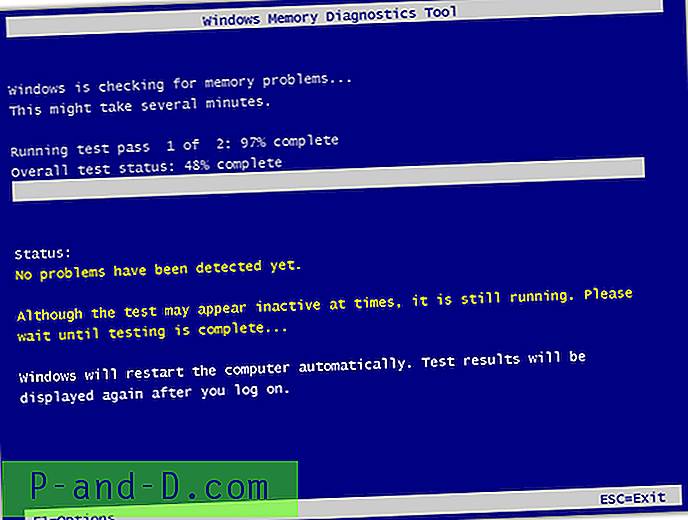
Tes diagnostik cukup cepat dan default untuk 2 lintasan, meskipun F1 akan membawa Anda ke layar opsi di mana Anda dapat menjalankan tes lebih mendasar atau lebih lanjut, atau mengkonfigurasi lebih banyak lintasan tes.





